
決定版!動画編集する時のフォルダ階層構造の作り方
こんにちは、MiRageです。
今回は、私がMAD制作や各種動画制作をしながらたどり着いた一番わかり易いフォルダ階層構造の作り方について解説します。
結論から言うと、

このようにしてフォルダ分けするのが一番わかり易いです。(これはaviutlの時のフォルダ構造)
さらに、これを応用して作った私のBlenderの構造がこちらです。

このフォルダ分けを、1動画ごとにそれぞれ作ります。
それでは、一つ一つのフォルダについて解説していきましょう。
プロジェクトファイル フォルダ
ここには、映像を作るときに使うプロジェクトファイルを入れます。
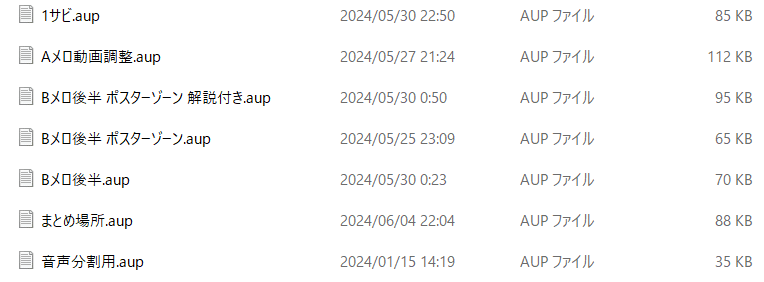
特にaviutlなどで凝った編集をするときは重くなりがちなので、分割してプロジェクトファイルを作っています。このように専用フォルダをつくるととてもすっきりします。
〇〇素材 フォルダ
素材フォルダは、映像、音声、画像などとジャンル別に分類します。
また、その素材フォルダの中で用途に合わせて更にフォルダ分けをしてもらってもかまいません。

出力映像 フォルダ
出力する映像は、ここに出力するようにします。
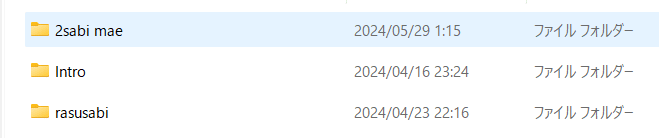
これもぐちゃぐちゃに出力するのではなく、プロジェクトファイルごとにフォルダを作って出力しましょう。
また、ここで出力した動画をうまく整理する名前の付け方も紹介します。
やみくもに後先考えず名前をつけると、修正版を作るときに名前にこまってしまいます。



私がたどり着いたのは、「後ろに番号を着ける」手法です。

スッキリ!!!!!!!
ちょっと迷うのが、
「別PFで使うための素材動画を出力するけど、出力映像と映像素材、どっちに入れよう?」
という点です。
はじめは私は両方のフォルダにコピーしていましたが、ファイルパスがごちゃごちゃになってしまったので、そういう動画はすべて素材フォルダに出力しました。これは皆さんのわかりやすいようにすればいいと思います。
ストレスなく素敵な動画編集ライフを!
この記事が気に入ったらサポートをしてみませんか?
